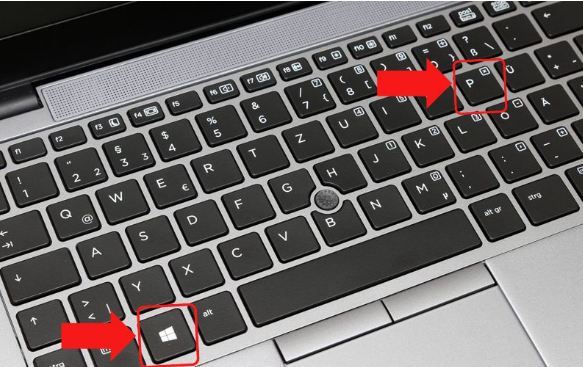Khi tivi TCL không nhận tín hiệu HDMI phải làm sao?
Trong quá trình sử dụng tivi TCL, việc tivi không nhận tín hiệu từ cổng HDMI là vấn đề khá phổ biến và gây không ít phiền toái. Khi gặp tình trạng này, bạn cần làm gì để khắc phục nhanh chóng và hiệu quả? Bài viết, Sửa Tivi Tại Bắc Ninh sẽ hướng dẫn bạn những bước đơn giản để xử lý tình trạng trên.
Dấu hiệu tivi TCL không nhận HDMI
Dưới đây là một số dấu hiệu phổ biến để bạn nhận biết:
- Màn hình tivi đen kịt, chỉ báo “No Signal”
- Có tiếng nhưng không có hình
- Hình ảnh hiển thị bị nhiễu, nhấp nháy hoặc không ổn định
- Dù đã chọn đúng nguồn HDMI, tivi vẫn không nhận tín hiệu từ thiết bị ngoài
Nguyên nhân và cách xử lý khi tivi TCL không nhận tín hiệu HDMI
Laptop chưa bật trình chiếu trên tivi
Nếu laptop của bạn chưa bật chế độ trình chiếu. Tivi sẽ không nhận tín hiệu từ laptop hoặc chỉ truyền tải âm thanh mà không có hình ảnh.
Cách khắc phục:
- Đối với laptop sử dụng hệ điều hành Windows XP, bạn có thể chọn Control Panel. Sau đó vào phần Settings trong Display để điều chỉnh các thông số.
- Đối với laptop sử dụng hệ điều hành Windows 7, 8, 10, 11. Bạn có thể bấm cùng lúc 2 nút Windows và P rồi chọn Duplicate.
👉Bài viết liên quan: Vì sao kết nối laptop với tivi TCL không full màn hình?
Do kết nối sai cổng HDMI hoặc lỗ cắm bị lỏng
Trên thân các thiết bị điện tử tường có nhiều cổng vào. Đặc biệt là cổng HDMI cũng được chia thanh nhiều loại như HDMI IN 1 (STB/DVI), HDMI IN 2 (MHL),… Vì vậy khi kết nối các thiết bị khác với tivi qua cổng HDMI, bạn cần chọn đúng cổng vào phù hợp.
Đồng thời, khi chọn nguồn phát, bạn cũng nên lưu ý chọn đúng tên cổng đã kết nối.
Cách chọn nguồn phát trên tivi như sau: Nhấn Input/Source trên điều khiển từ xa. Sau đó chọn tên cổng mà bạn đã cắm dây cáp vào là hoàn thành.
Ngoài ra, việc cổng HDMI không nhận tín hiệu cũng có thể xảy ra bởi nguyên nhân đơn giản là lỗ cắm bị lỏng hoặc dây cáp cắm chưa sâu. Bạn chỉ cần điều chỉnh dây cáp chắc chắn hơn là sẽ khắc phục được sự cố.
👉Xem ngay: Dịch Vụ Sửa Tivi Tại Nhà Uy Tín
Do chưa bật chế độ trình chiếu trên thiết bị nguồn
Nếu đang kết nối laptop với tivi bằng cổng HDMI, bạn hãy nhớ bật chế độ trình chiếu trên laptop, nếu không sẽ gặp phải hiện tượng tivi không nhận tín hiệu HDMI. Cách thao tác để bật chế độ này trên laptop như sau:
– Đối với laptop sử dụng hệ điều hành Win XP: Nhấn chọn Control Panel. Sau đó chọn Display rồi vào Settings để điều chỉnh.
– Đối với laptop sử dụng hệ điều hành Win 7 trở lên: Bấm chọn đồng thời hai phím Windows và P rồi chọn Duplicate là hoàn tất.
Do chưa điều chỉnh âm lượng trên thiết bị nguồn
Khi kết nối các thiết bị khác với tivi bằng cổng HDMI nhưng xuất hiện tình trạng mất tiếng, nguyên nhân thường đến từ việc mức âm lượng ở thiết bị nguồn (laptop, PC,…) đang quá nhỏ hoặc im lặng. Vì vậy, chúng ta có thể xử lý tình trạng này một cách dễ dàng bằng việc tăng mức âm lượng trên thiết bị nguồn.
👉Tham khảo: Sửa Tivi Tại Nhà Ở Bắc Ninh
Do chưa tắt chế độ Simplink
Chế độ Simplink sẽ giúp cho tivi của bạn kết nối với các ứng dụng và dịch vụ như một màn hình đa phương tiện. Khi bật chế độ này, tivi của bạn sẽ không nhận được tín hiệu từ phía HDMI.
Cách khắc phục: Kiểm tra các chi tiết khác của tivi, nếu vẫn bình thường mà tivi không có tín hiệu từ HDMI. Thì bạn cần tắt chế độ Simplink đi.
Lưu ý khi kết nối cổng HDMI với tivi
Khi kết nối thiết bị qua cổng HDMI, để đảm bảo tín hiệu ổn định và tránh lỗi không nhận, bạn nên lưu ý một số điểm sau:
- Cắm đúng cổng và chắc chắn: Hãy đảm bảo đầu cáp HDMI được cắm khít vào cổng HDMI trên tivi và thiết bị phát (như laptop, đầu Android box, đầu DVD…). Cắm lỏng có thể gây mất tín hiệu hoặc chập chờn.
- Chọn đúng nguồn tín hiệu: Sau khi kết nối, bạn cần dùng remote bấm nút “Input” hoặc “Source” để chọn đúng cổng HDMI mà bạn đã cắm (HDMI 1, HDMI 2...).
- Sử dụng cáp HDMI chất lượng tốt: Cáp rẻ tiền, kém chất lượng có thể gây nhiễu tín hiệu hoặc không hoạt động ổn định. Nên chọn loại cáp đạt chuẩn HDMI 2.0 hoặc cao hơn nếu bạn xem nội dung 4K.
- Không rút – cắm nóng khi thiết bị đang hoạt động: Việc rút cáp HDMI khi thiết bị đang bật có thể làm hỏng cổng hoặc gây sốc điện nhẹ, ảnh hưởng đến cả tivi và thiết bị phát.
- Tránh uốn cong hoặc kéo căng dây HDMI: Dây bị cong hoặc kéo căng sẽ nhanh hỏng và làm gián đoạn tín hiệu.
- Vệ sinh định kỳ cổng HDMI: Bụi bẩn hoặc oxi hóa có thể làm giảm tiếp xúc giữa dây và cổng. Hãy vệ sinh nhẹ nhàng bằng khăn khô mềm hoặc khí nén.
Tạm kết
Tin liên quan
- Tại Bắc Ninh :Đường dây nóng: 0915.313.313
- Tại Hà Nội : Đường dây nóng: 0974.023.023